二、内存
内存的选择算是套路最少的,基本上只要不是从不明渠道买不知名的品牌就完全没问题,基本上按照你需要的内存类型和频率选择就OK了。内存的“马甲”也是散热片可有可无,本身发热就不大,大部分情况下属于颜值加分项。

游戏内存
有的内存上标注“XMP”的选择,说明只要CPU和主板支持的情况下能够自动超频到某一频率,手动超频相比CPU超频来说要简单的多,一般只要主板BIOS支持直接设置成相应的频率就可了,如果涉及更深层次的玩法,可能需要一步步的调节内存的时序,这个过于复杂,而且内存超频带来的收益太有限,所以不是很推荐折腾这个。
“海内存知己,大内存天下”,这个年代内存都是大容量的的,所以也不用去纠结什么双通道和单通道问题,除非你是核显用户,这次装机用的是一套威刚XPG的马甲条,16GB足以胜任除了一些特殊设计类工作外的绝大部分需要了,内存多好有一个好处就是WINDOWS系统可以缓存和预载更多的程序和内容,这样网页不会重载、加快应用的打开速度等等。

内存光污染
还有就是喜闻乐见的内存光污染,不同的内存发光模式不一样,颜色也不一样,买之前要做好功课看看和你的主板是不是搭配的,因为技术原因,大部分内存不支持RGB变色,这个时候就要看主板支持了。
三、主板
朋友问:我不玩超频也不玩显卡交火,主板还重要吗?我的回答是:很重要。

技嘉AORUS Z270X-Gaming 5主板
为什么我这么强调主板的重要性,因为主板不行,根本无法体现其他硬件的高大上啊!而且主板质量不好,麻烦是最多的,所以装机第一步尽量选好一点的主板。

主板选择第一个还是看供电,就是CPU底座边上那群整齐排列的黑色的小方块,通常被叫为“X相供电”,供电强CPU超频能力就自然强,主板自身的温度也更稳定,不容易损坏,至于现在主板上那些散热片,和内存散热片一样颜值意义大于实际意义,当然比内存还是有用一些,比如南桥温度还比较高的,所以高端主板的南桥散热片通常会做的很大,甚至大到可以做成厂家的LOGO和灯光放在上面,到后来逐渐连供电模块和音频模块也都披上装甲,就像笔者这块AORUS Z270X-Gaming 5一样,不用说性能,这样设计光是看起来就很舒服,不是吗?
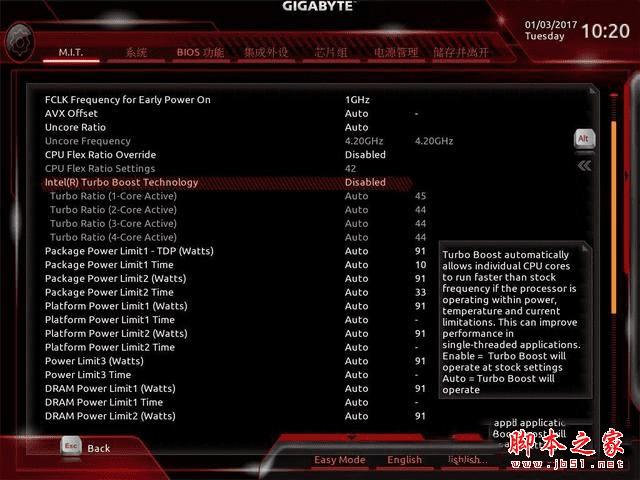
另外就是主板的BIOS设计功能,直接关系到电脑的易用性,中文BIOS现在已经完全普及了,如果是买可超频的主板的话很多厂家提供了一键超频的功能,只需要在BIOS里轻轻一点就可以自动超频到指定频率,唯一的缺点就是这样默认设置的电压比较高。
结合前面CPU超频的问题,要获得最佳的超频状态,就需要手动调节CPU的频率和电压,尽量在1.35V以下频率逐步往上加直到极限,不同的主板其实能够达到的上限也是不同的,最基本的就是供电项越多,不仅提供更多的TDP,保持电流的稳定性,同时降低电感发热,基本上来说,这一代的酷睿7系CPU,五项供电是起步,玩超频建议7相以上供电主板。
另外一点说出来你可能不信,这一代的主板由于技术方面变化不大,很多厂家都开始在主板的外观上大做文章,例如加入了RGB炫光元素,打造更好的“光污染”效果,不同与内存的灯光控制,主板在这方面有得天独厚的优势,可以通过软件控制发光的颜色、特效等,这样一来主板和内存颜色就可以统一,打造一些更个性化的色调MOD主机就不是问题。

M.2固态硬盘接口
就这一代的主板选择来说,除了在外观和供电方面,剩下就是接口了,USB3.1、U.2这些接口尚且不够普及,就大众需要的来说,主要是注意有没有M,2接口,低端主板往往喜欢阉割这个,这就等于无法直接使用M.2的硬盘,有人可能会说SATA3的固态不就够了吗?关于这一点随便找一篇M.2和SATA3固态的测试就知道速度上区别,虽然达不到固态VS机械硬盘这么大的夸张变化,但是就实用性来说M.2接口我认为是必须的。
本文地址:http://www.45fan.com/dnjc/91777.html
